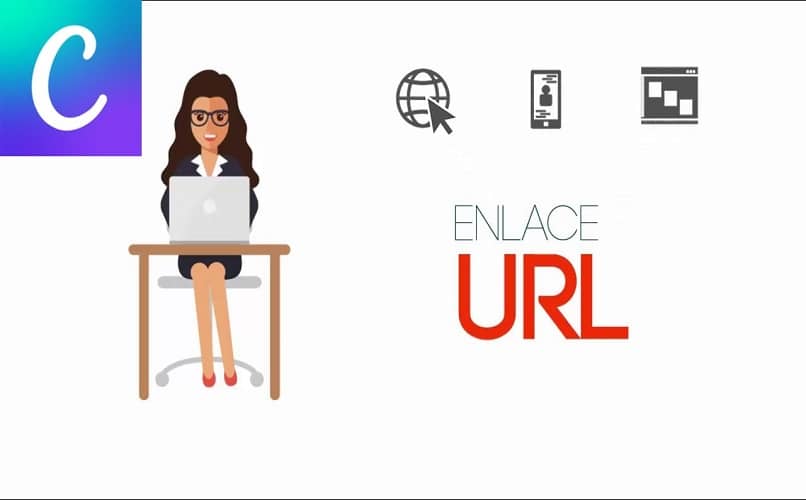
Tänään kerromme sinulle kuinka linkittää linkkejä tai hyperlinkkejä Canva-sovellukseen vaihe vaiheelta. Se on erittäin yksinkertainen menettely, ja voit lisätä sen esityksiisi mistä tahansa suunnittelusta.
Canva on yksi työkaluista, jota käytetään eniten graafisen suunnittelun luomiseen, olipa sitten luotava kuvia sosiaalisille verkostoille, kuten Facebook, Instagram, Pinterest tai mitä vain ajatella.
Eikä vain, voit käyttää sitä ammattimaisesti luoda ja suunnitella moderni logo tai tuotemerkkisarja, luoda infografiikkaa, animaatioita tai mitä mieleesi tulee. Ja parasta on, että voit tehdä sen verkossa verkkosivustoltasi joko tietokoneeltasi tai mobiililaitteellasi.
Suosittelemme aina sitä painokset toimivat tietokoneelta, koska näyttö on paljon suurempi ja voit tarkkailla kaikkia yksityiskohtia tarkemmin.
Canva on kuitenkin hyvä vaihtoehto matkapuhelimeesi, jos sinulla on vähän aikaa ja et voi tehdä sitä kodin tai työpaikan mukavasti, koska voit ottaa sen mukaasi kaikkialle.
Se on suuri etu niille päiville, kun meillä on kiire tai olemme matkalla. Sinulla ei ole tekosyitä aloittaa suunnittelu missä tahansa, sinulla on vain oltava Internet-yhteys. Muista, että Canvan kanssa suunnittelet verkkosivulta.
Minkä laitteen kanssa valitset työskennellä, kerromme sinulle alla miten voit lisätä linkkejä, linkkejä tai hyperlinkkejä Canviina (jotta voit myöhemmin oppia monimutkaisempia asioita, kuten mukautettujen QR-koodien luominen).
Kuinka rekisteröityä Canvalle kuvan tallentamiseksi linkillä
Siirry Canvan verkkosivustolle ja kirjaudu sisään. Jos sinulla ei ole profiilia tai tiliä luotu Canvaan, voit luoda sen omalla Google- tai Facebook-tili. Kun olet tehnyt sen, napsauta näytön vasemmalla puolella olevasta valikosta Luo suunnittelu.
Valitse yksi Canvan tarjoamista malleista ja valitse koko, jonka haluat suunnittelulomakkeelle. Se vie sinut uudelle välilehdelle, jossa voit aloittaa suunnittelun.
Vasemmasta valikosta sinulla on kaikki tarvittavat työkalut kuvan luomiseen. Jos haluat muokata kuvaa, jonka olet jo tallentanut laitteellesi, valitse Lähetetyt tiedostot -välilehti ja lähetä sitten tiedostot.
Kun olet ladannut kaikki muokattavat kuvat, napsauta mitä tahansa niistä viedäksesi ne muokkausarkille.
Kuinka lisätä linkki mihin tahansa Canva-esitykseen tietokoneelta
Lisää tekstiruutu
Jos haluat sijoittaa tekstiruudun Canva-suunnitteluun, voit tehdä sen hyvin yksinkertaisella tavalla. Sinun tarvitsee vain mennä tietokoneen vasemmalla puolella olevaan ”Teksti” -paneeliin ja napsauttaa sitä. näyttää sinulle erilaisia vaihtoehtoja. mitä napsauta ”Lisää tekstiä” ja sitten saat suunnitteluun tekstiruudun, johon voit kirjoittaa haluamasi tekstin ja voit myös siirtää sitä ja muuttaa sen kokoa.
Napsauta linkkikuvaketta
Jos haluat lisätä linkin kuvakkeeseen, sinun on ensin napsautettava välilehteä, jossa lukee ”Elementit”, minkä jälkeen napsautat, mutta valitset vaihtoehdon ”Kuvakkeet” valitset haluamasi ja sitten valitsemasi kuvake on suunnittelussa, sinun tarvitsee vain valita elementti, jonka haluat muuttaa hyperlinkiksi valitse sitten kuvake ja siirry alkuun vaihtoehtojen joukossa on se, joka sanoo ”linkki” napsautat ja liitä hyperlinkki ja paina lopuksi ”Käytä” -vaihtoehtoa.
Jotta lukijat voivat avata linkit selaimissa, sinun on ladattava mallisi PDF-tiedostona, toinen tapa lukijoiden avata linkit on lähettää malleja postitse.
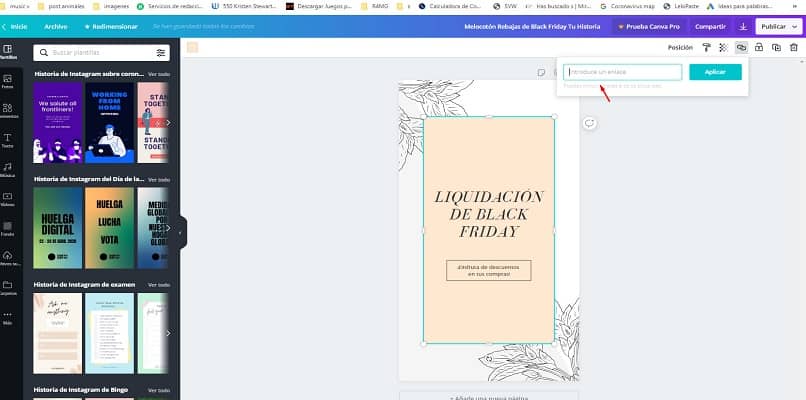
Kirjoita tai liitä hyperlinkki
Jos haluat sijoittaa linkin tai hyperlinkin, sinun on ensin kopioitava hyperlinkki, jonka haluat näyttää suunnittelussa, siirry vaihtoehtoon, jossa lukee ”Lisää”, joka sijaitsee näytön vasemmalla puolella, valitse se ja sieltä löydät vaihtoehdon ”lisää” aseta kopioima hyperlinkki ja paina vaihtoehtoa Lisää suunnitteluun ja voila se näkyy suunnittelussa.
Lisäämiäsi linkkejä voidaan muokata uudelleen, vaikka olet jo tallentanut kuvan. Tätä varten valitsemme vetämällä suorakulmion näytön yläosasta Linkki- tai Valitse objekti -työkaluilla.
Voit siirtää sitä, muuttaa sen kokoa, muuttaa sen ulkonäköä tai poistaa sen. Kaikkien niiden osalta sinun on noudatettava järjestystä: Liitekuvake> Työkalut> Muokkaa PDF-tiedostoa> Linkki> Lisää tai muokkaa.
Kuten näet lisää linkki, linkit tai hyperlinkit Canva-esitykseen on hyvin yksinkertainen, ja voit lisätä niin monta URL-osoitetta kuin haluat.
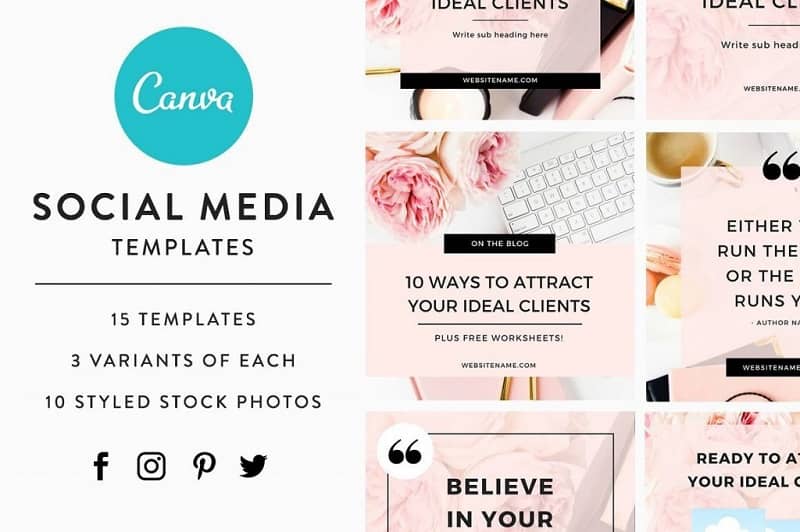
Lataa kuva tai esitys PDF-tiedostona
Kun olet valmis esityksen Canvassa lataamaan sen, sinun on napsautettava yläosassa olevaa ”Lataa” -vaihtoehtoa. Sitten luettelo tulee näkyviin, nyt sinun on painettava ”Ehdotukset” ja uudelleen Esiin tulee erilaisia vaihtoehtoja, kuten ”tavallinen PDF” ja ”tulosta PDF”. Valitset haluamasi ja annat sitten latausvaihtoehdon, joka on hieman alaspäin. Suorittamalla kaikki nämä vaiheet esitys on ladattu tietokoneellesi.
Kuinka voin laittaa linkin Canvaan matkapuhelimestani
Jos haluat sijoittaa linkin matkapuhelimesta canva-esitykseesi, sinun on ensin kopioitava linkki, jonka aiot sijoittaa, ja siirry ”Lisää” -vaihtoehtoon, joka on puhelimesi oikeassa alakulmassa, siellä se ilmestyy ympyräksi, jonka keskellä on +, kun valitset sen, saat useita vaihtoehtoja, paina kohtaa ”Lisää” ja liitä hyperlinkki jo kopioitu; Napsauta lopuksi ”Lisää suunnitteluun” -vaihtoehtoa.
Muista, että Miracomosehace.com-sivustolla julkaistaan säännöllisesti artikkeleita Canva-toiminnoista, joten sinun ei olisi huono selata ja etsiä esimerkiksi: Kuinka tehdä digitaalinen tai virtuaalinen kutsu WhatsAppille Canvan kanssa?